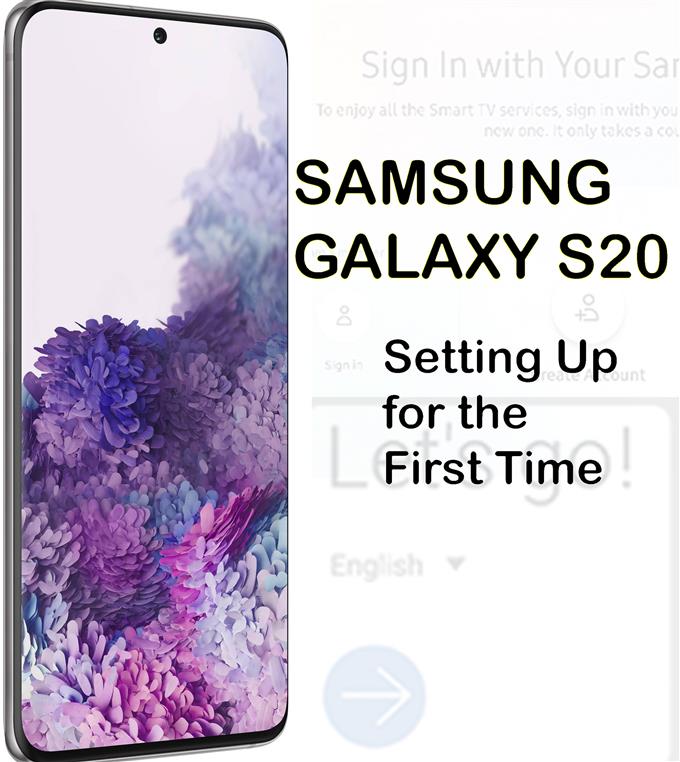Yakın zamanda satın aldığınız Galaxy akıllı telefonunuzdaki yeni özellikleri kullanmaya hazır mısınız? Bu bağlam, başlamanıza yardımcı olacaktır. Yeni Samsung Galaxy S20 cihazınızı ilk kez kurmak için yardıma ihtiyacınız olursa, ücretsiz referans olarak kolay bir başlangıç kurulum kılavuzu hazırladım. Samsung Galaxy S20’yi tam kullanım için ayarlanmış her şeye nasıl kuracağınız aşağıda açıklanmıştır.
Yeni bir akıllı telefon kullanmak için önceden ayarlanması gerekir. Bu nedenle, her akıllı telefon bir başlangıç kurulum sihirbazı ile programlanır. Bu sihirbaz sayesinde kullanıcılar otomatik ayarları kullanarak gerekli özellikleri etkinleştirebilirler. Bununla birlikte, basit bir süreç olacak. Kurulum sırasında etkinleştirilmesi gereken önemli akıllı telefon özellikleri arasında Wi-Fi bağlantısı ve hesap bilgileri yer alır.
Bu yazıda, yakın zamanda piyasaya sürülen Samsung Galaxy amiral gemisi cihazında, özellikle Galaxy S20’de gerçekleştirilen gerçek kurulum işlemini göstereceğim. Daha ayrıntılı talimatlar için okumaya devam edin.
Samsung Galaxy S20’yi ilk kez kurmak için kolay adımlar
Gerekli Zaman: 10 dakika
Aşağıdaki adımlar, yeni Samsung Galaxy S20’deki ilk kurulum işlemini göstermektedir. Bu kurulumda etkinleştirilen ana özellikler Wi-Fi, veri aktarımı, Google hesabı, güvenlik, Samsung hesabı ve hizmetleri içerir. Android yeni başlayanlar için kolaylaştırmak amacıyla, verilen talimatların her birini gösteren ekran görüntüleri şeklinde görsel sunumlar da sağladım. Galaxy S20 ilk kurulum süreci şu şekilde gerçekleştirilir.
- İlk önce cihazı açın.
Samsung logosu görünene kadar telefondaki Side / Power düğmesini bulup uzun süre basmanız yeterlidir. İlk önyükleme işlemi daha uzun sürebilir, ancak bu yeni bir cihaz olduğu göz önüne alındığında normaldir. Bu yüzden sabırla bekle.

- Başlatmadan sonra, Hadi başlayalım etiketli ilk kurulum ekranını göreceksiniz. Varsayılan dilin yanındaki Açılır oka dokunun.
Bunu yapmak, dili tercih ettiğiniz lehçeyle değiştirmenize izin verecektir.

- Kullanılacak dili ayarladıktan sonra, devam etmek için sağa dokunun.
Ardından kullanıcı lisans sözleşmesini ve ilgili bilgileri içeren yeni bir ekran görünecektir.

- “Yukarıdakilerin tümünü okudum ve kabul ediyorum” dan önce radyo düğmesini işaretlemek için dokunun ve ardından İleri’ye dokunun..
Bunu yaptığınızda, yukarıdaki tüm seçenekler işaretlenir ve şartlar ve koşulları kabul ettiğinizi onaylar.

- Bir sonraki ekranda bir Wi-Fi ağı seçmeniz istenecektir. Mevcut Wi-Fi ağları listesine ilerleyin ve ardından tercih edilen Wi-Fi’yi seçmek için dokunun..
Modeminizin veya kablosuz yönlendiricinizin açık olduğundan ve telefonunuzun iyi bir sinyal aldığından emin olun. Telefonunuzda Wi-Fi anahtarı da etkinleştirilmelidir.
Listede Kablosuz ağınızı görmüyorsanız, bunun yerine manuel olarak ekleyebilirsiniz. Sadece Ağ ekle seçeneğini belirledikten sonra ağı eklemek için ekrandaki diğer talimatları uygulayın. Ağınız listede zaten varsa, ağa bağlanmak için sonraki adıma geçin.
- Sağlanan metin alanına doğru ağ şifresini girin.
Yeniden başlatma veya beklenmedik bir internet hizmeti kesintisinden sonra cihazınızın otomatik olarak yeniden bağlanmasını istemek için özelliği yeniden etkinleştirmek üzere Otomatik yeniden bağlanma anahtarını açmak için dokunun..

- Ardından Bağlan düğmesine dokunun.
Mevcut tüm Wi-Fi ağlarının listesini görebileceğiniz bir önceki ekrana yönlendirilirsiniz. Telefonun internet bağlantınızın kalitesini kontrol etmesini ve ağa bağlanmasını bekleyin..
bir bağlı ağ adının altındaki etiket görünecektir. Bu, telefonunuzun zaten Wi-Fi ağına bağlı olduğunu gösterir..
- Devam etmek için İleri’ye dokunun.
Telefonunuzun işleyeceği bir sonraki şey güncellemeleri kontrol etmektir. Tüm sürecin tamamlanması genellikle birkaç dakika sürer.
Telefonun yazılım güncellemelerini otomatik olarak yüklemeyi bitirmesini bekleyin ve bir sonraki kurulum ekranını sorar.
- Google ekranında, Google hesabınızda oturum açmanız istenir. Bununla birlikte, sağlanan metin alanına e-posta adresinizi (Gmail) girin ve devam etmek için İleri’ye dokunun.
Cihazınızda kullanmak istediğiniz doğru e-posta adresini yazdığınızdan emin olun.
Henüz bir Google hesabınız yoksa, Hesap oluştur yerine.
Ayrıca, Atla Bu işlemi ancak yakında ayarladığınızdan emin olun çünkü cihazınıza Play Store uygulamalarını ve hizmetlerini indirmek için bir Google hesabı gerekir.
- Bir sonraki ekranda Google / Gmail hesabınız için doğru şifreyi girin ve devam etmek için İleri’ye dokunun.
Parolanın büyük / küçük harfe duyarlı olduğunu unutmayın. Doğru şifreyi girdiğinizden emin olmak için, yazdığınız gerçek metni görüntülemek için Şifre metin alanındaki şifreyi göster simgesine dokunabilirsiniz..

- İstenirse, Google / Gmail hesabınıza erişimi onaylamak ve yetkilendirmek için diğer Android cihazınızda Evet’e dokunun.
Bu, hesabınızı güvende tutmak için Google’ın 2 adımlı doğrulama sisteminin bir parçasıdır.
Diğer cihazınıza erişimi onayladıktan sonra Google hesap bilgilerinize Galaxy S20’nizden erişilir ve kullanılır.
- Devam etmek için aşağıdaki ekranda İleri’ye dokunun.
Google hesabınız için sağlanan Google hizmetleri hakkında bilgi istenir.

- Daha fazla bilgi görüntülemek için Daha fazla’ya ve ardından Google hizmetleri şartlar ve sözleşmelerini kabul etmek için KABUL düğmesine dokunun.
Kabul etmeden önce şartları ve koşulları açıklığa kavuşturmak için KABUL düğmesine dokunmadan önce ayrıntıları okuyabilir ve inceleyebilirsiniz..

- Bir sonraki ekranda, Yüz tanıma, Parmak İzi, Desen, PIN ve Parola gibi temel ve gelişmiş güvenlik seçenekleriyle cihazınızı korumanız istenir..
İşlemi atlamayı ve daha sonra kurmayı tercih edebilirsiniz.Bu kılavuza devam etmek için güvenlik kurulumunu atlayalım, bu nedenle onaylamak ve sonraki adıma geçmek için Yine de atla’ya dokunun.

- Bir sonraki ekranda, ek uygulamaları incelemeniz istenir. İncelemek istediğiniz uygulamaları seçmek için onay işaretine dokunun veya tüm uygulamaların seçimini kaldırmak ve inceleme sürecini atlamak için Aşağıdaki uygulamaların tümü yanındaki onay kutusuna dokunun. Ardından devam etmek için Tamam’a dokunun.
Bu kılavuza devam etmek için, zaman kazanmak için uygulama inceleme sürecini atlayalım, tüm kutuları işaretlemeden ikinci seçeneğe gidelim.

- Telefonunuzun son rötuşlar eklemesini bekleyin.
Bir sonraki ekranda, Wi-Fi kullanılabilir olduğunda indirmeniz için isteğe bağlı Samsung uygulamalarıyla karşılaşmanız istenecektir.

- Otomatik indirmeyi durdurmak / durdurmak için her iki uygulamanın onay işaretini kaldırmanız yeterlidir. Ardından devam etmek için İLERİ’ye dokunun.
Bir sonraki ekranda, Samsung hesabınızda oturum açmanız istenir.

- Varsa Samsung hesap bilgilerinizi girin.
Henüz bir Samsung hesabı oluşturmadıysanız, yalnızca Atla bu işlemi yapın ve Samsung hesabınızı daha sonra kurun.
Samsung hesabınıza giriş yaptıktan sonra, Samsung servislerini kullanmak için size özel şartlar ve koşullar istenir.
- Önce radyo düğmesine dokunun. “Yukarıdakilerin tümünü okudum ve kabul ediyorum,” sonra dokunun Katılıyorum.
Bunu yaptığınızda, Samsung’un hizmetlerini kullanmak için tüm şartlarını ve koşullarını okuduğunuzu ve kabul ettiğinizi onaylar.

- Son olarak, ilk kurulum işlemini tamamlamak için Son’a dokunun.
O zamana kadar, cihazınız tamamen kurulu ve hazır.

Araçlar
- Android 10, Bir UI 2.0 ve üstü
Malzemeler
- Galaxy S20
- Galaxy S20 Artı
Ana ekran yüklenir ve buradan yeni telefonunuzda kullanmak istediğiniz uygulamaları yüklemeye başlayabilirsiniz. Bazı uygulamalarda bazı ayarları yapılandırmanız gerekebilir, özellikle de ilk kez kullanacaksınız. Eğer öyleyse, o zaman ekrandaki talimatları takip edin ve.
İlk kurulum sırasında atladığınız veya yapılandırmadığınız ayarlar ve özellikler de herhangi bir zamanda veya gerektiğinde değiştirilebilir veya güncellenebilir.
Cihazınızda kullanmak istediğiniz yeni uygulamaları ve çevrimiçi içeriği indirmek için Play Store’a gidin ve Play Store indirme ve satın alma işlemlerini yetkilendirmek ve onaylamak için Google kimlik bilgilerinizi kullanın.
Ve bu, bu kılavuzdaki her şeyi kapsar. Yeni Samsung Galaxy S20 akıllı telefonunuzdan en iyi şekilde yararlanmanıza yardımcı olacak daha kapsamlı eğitimler, ipuçları ve püf noktaları için lütfen haberdar olun.
Ayrıca, Youtube kanalı daha fazla akıllı telefon video eğitimi ve sorun giderme kılavuzu görüntülemek için
AYRICA OKUYUN: Galaxy S20’yi Wi-Fi Ağına Bağlama (Ekran Görüntüleri ile Kolay Adımlar)